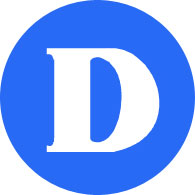Accès sans fil
Réseau sans fil Eduroam
Le Collège Dawson est membre d'eduroam(education roaming), un service qui permet aux institutions membres de la communauté internationale de recherche et d'enseignement d'accéder en toute sécurité aux services sans fil d'autres institutions participantes en utilisant les informations d'identification de leur institution d'enseignement. Les étudiants, les professeurs et le personnel du Collège Dawson peuvent utiliser leur nom d'utilisateur et leur mot de passe du réseau d'autres collèges et universités tels que Concordia, McGill et le Collège Vanier pour se connecter au service sans fil.
Téléphone intelligent
iPhone
1) Depuis votre écran d'accueil, appuyez sur "Paramètres" puis sur "Wi-Fi".
2) Trouvez le réseau Wi-Fi "eduroam" et tapez dessus.
3) Entrez votre nom d'utilisateur (votre adresse e-mail Dawson complète) et votre mot de passe réseau (le même que le mot de passe Omnivox).
4) Appuyez sur "Join".
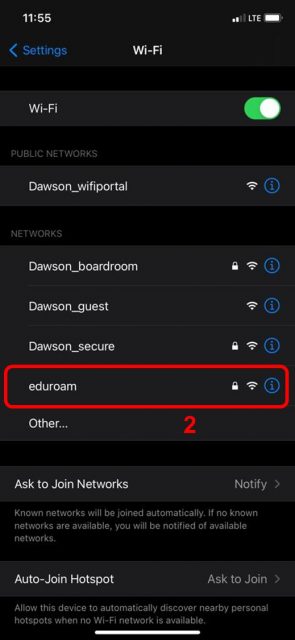
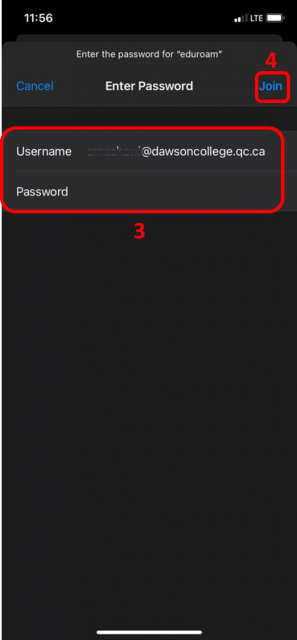
5) Si l'on vous demande un certificat, cliquez sur "Trust".
6) Vous êtes prêt à partir.
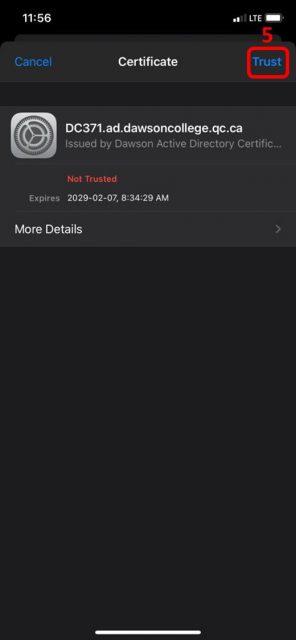
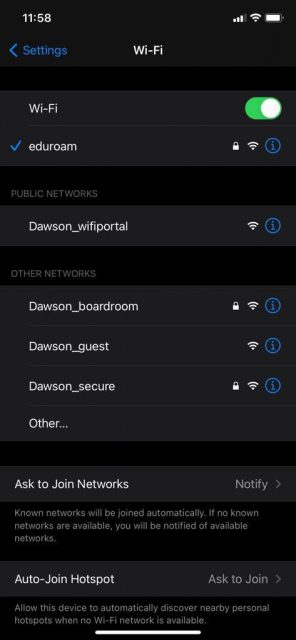
Android
1) Depuis votre écran d'accueil, tapez sur Paramètres > Connexions > Wi-Fi.
2) Trouvez le réseau Wi-Fi "eduroam" et tapez dessus.
3) Entrez votre nom d'utilisateur (votre adresse e-mail Dawson complète) et votre mot de passe réseau (le même que le mot de passe Omnivox).
4) Tapez sur "CA certificates" puis choisissez "Don't validate".
5) Appuyez sur "Connecter".
6) Vous êtes prêt à partir.
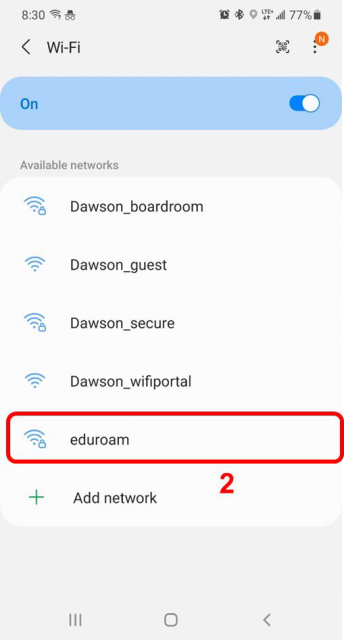
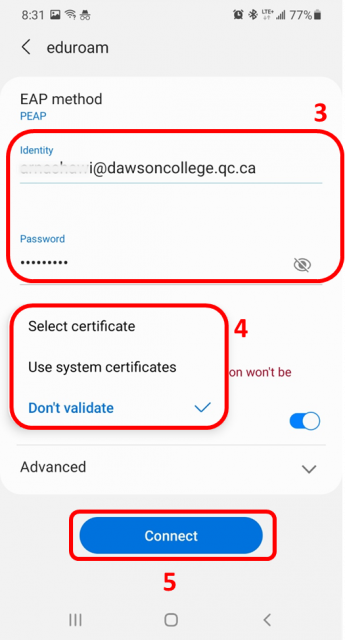
Pour l'étape 4, si l'option "Ne pas valider" n'est pas présente, procédez comme suit :
1) Depuis votre écran d'accueil, tapez sur Paramètres > Connexions > Wi-Fi.
2) Trouvez le réseau Wi-Fi "eduroam" et tapez dessus.
3) Entrez votre nom d'utilisateur SANS (@dawsoncollege.qc.ca) et votre mot de passe réseau (le même que celui d'Omnivox).
4) Tapez sur "CA certificate" puis choisissez "Use system certificates" (si applicable).
5) Tapez sur "Statut du certificat en ligne" et choisissez "Ne pas valider".
6) Entrez "dawsoncollege.qc.ca" dans le champ Domaine.
7) Appuyez sur "Connecter".
8) Vous êtes prêt à partir.
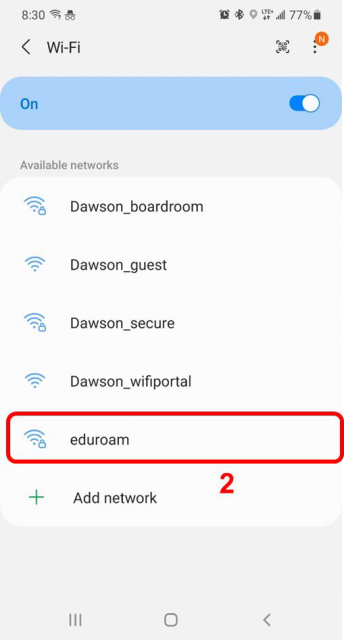
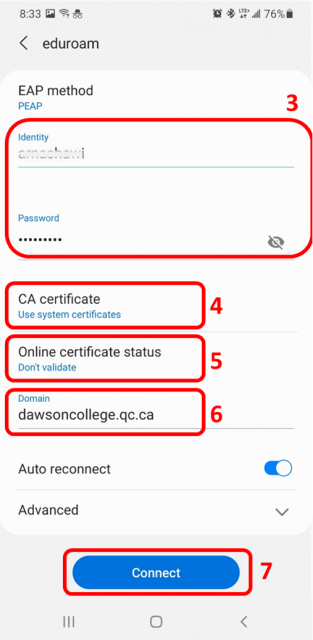
Ordinateur de bureau
Windows 10, Windows 11
1) Cliquez sur ![]() "icône de connexion au réseau" dans la barre des tâches.
"icône de connexion au réseau" dans la barre des tâches.
2) Trouvez et cliquez sur le réseau Wi-Fi "eduroam".
3) Cliquez sur le bouton "Connect".
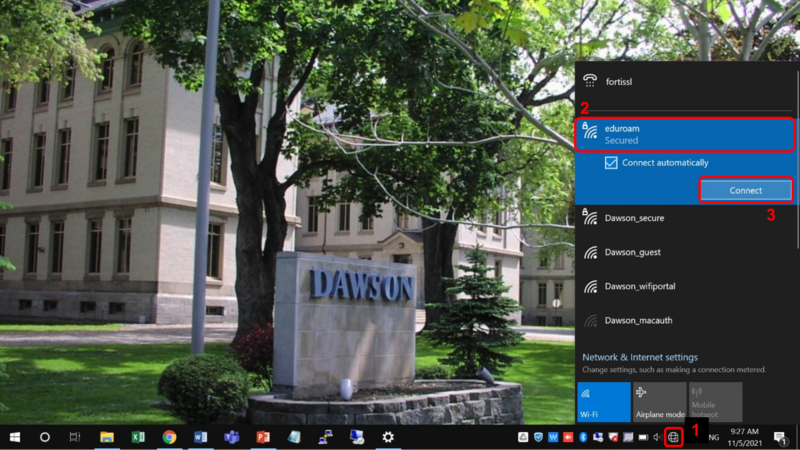
4) Si la question "Continuer à se connecter ?" est posée, cliquez sur "Connecter".
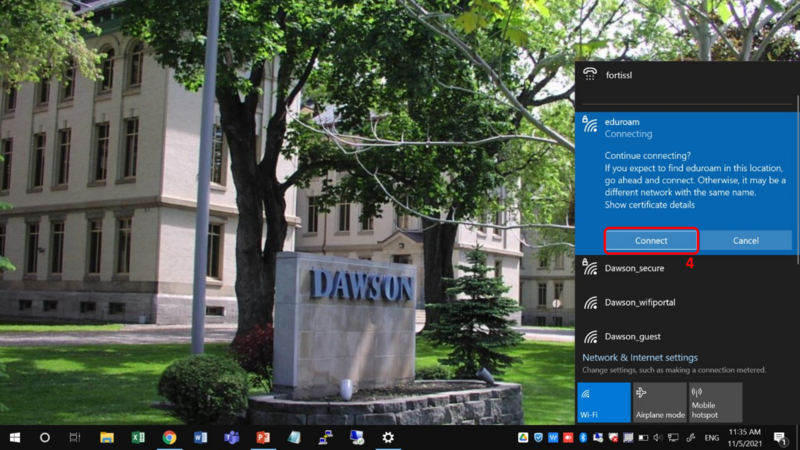
5) Entrez votre nom d'utilisateur (votre adresse e-mail Dawson complète) et votre mot de passe réseau (le même que le mot de passe Omnivox), puis cliquez sur "OK".
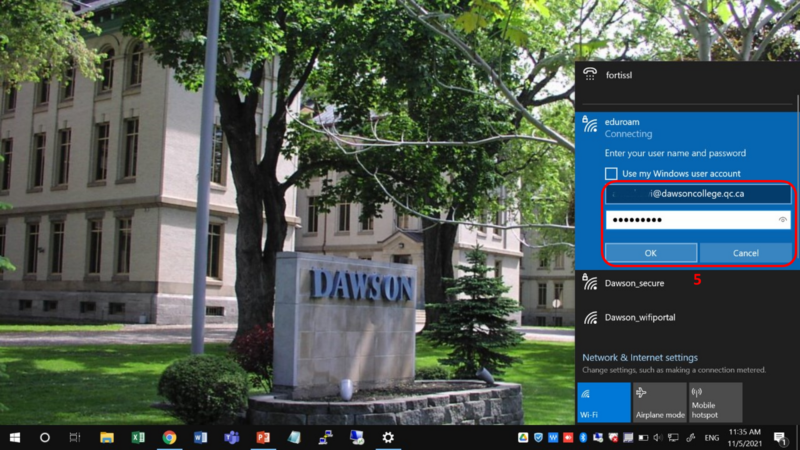
6) Vous êtes prêt à partir.
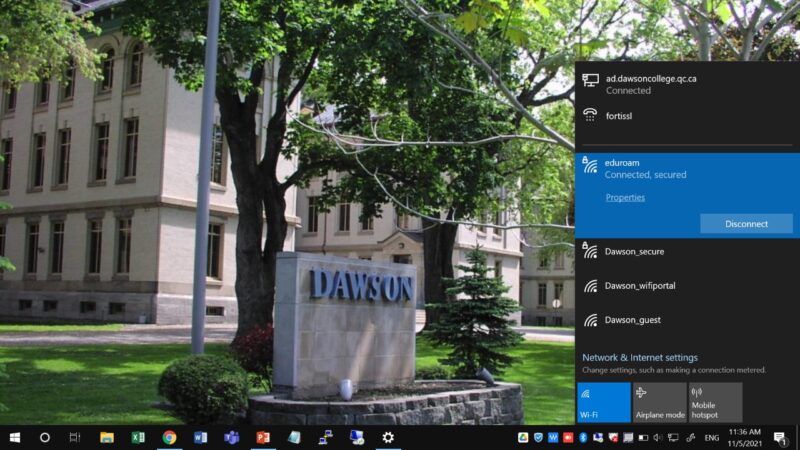
Outil de l'assistant de configuration
Si vous ne parvenez toujours pas à vous connecter, téléchargez l'outil Configuration Assistant Tool (CAT) disponible à l'adresse cat.eduroam.org.
Chromebook
1) Dans votre page de configuration, cliquez sur Réseau > Wi-Fi.
2) Trouvez et cliquez sur le réseau Wi-Fi "eduroam".
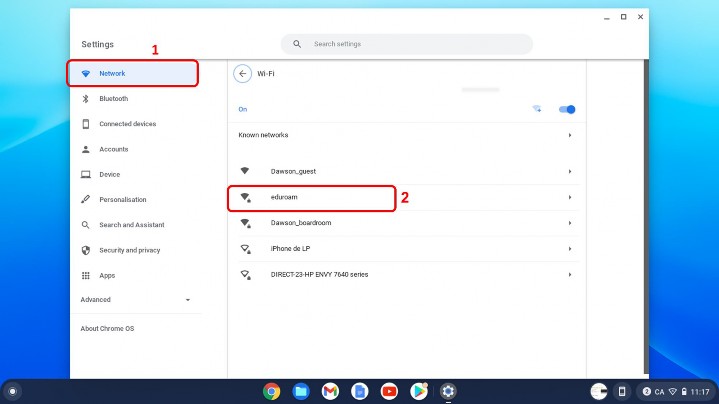
3) Dans le champ Méthode EAP, sélectionnez PEAP.
4) Dans le champ d'authentification EAP Phase 2, définir MSCHAPv2.
5) Dans le certificat de l'autorité de certification du serveur, sélectionnez Ne pas cocher.
6) Saisissez votre nom d'utilisateur (votre adresse électronique Dawson complète) dans le champ Identité et votre mot de passe réseau (le même que le mot de passe Omnivox).
7) Cliquez sur "Connecter".
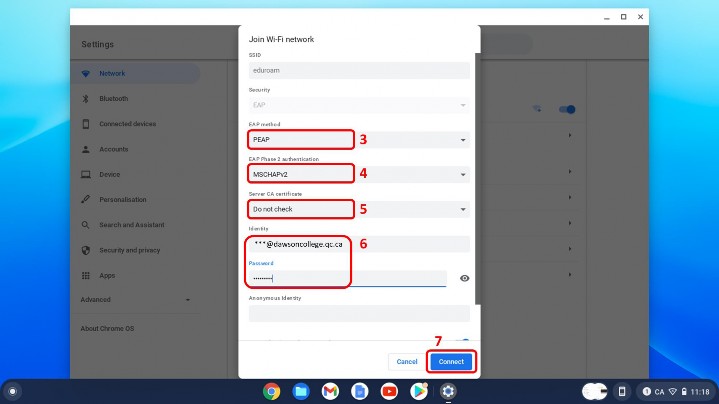
8) Vous êtes prêt à partir.
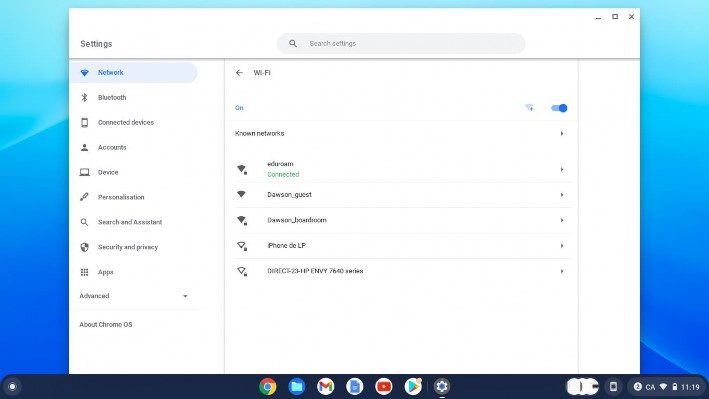
Foire aux questions
Le corps enseignant, le personnel, les étudiants inscrits et les clients externes associés à une institution eduroam.
Ce service est gratuit.
La liste complète des institutions participant au programme Eduroam est disponible sur le site eduroam.org.
24/7
Lorsqu'ils se rendent dans un autre établissement, les étudiants, les enseignants et le personnel de Dawson doivent utiliser leur adresse électronique de Dawson comme nom d'utilisateur et son mot de passe pour accéder au réseau "eduroam".
Tous les appareils mis à jour ne nécessitent pas de configuration compliquée, il suffit de choisir le réseau et de remplir les informations d'identification, si l'on vous demande un certificat, mettez "Ne pas valider" et vous êtes prêt à partir.
Vous pouvez toujours utiliser l'outil Configuration Assistant Tool (CAT) qui est disponible sur cat.eduroam.org.